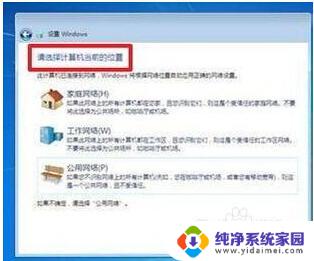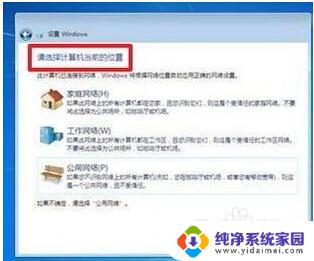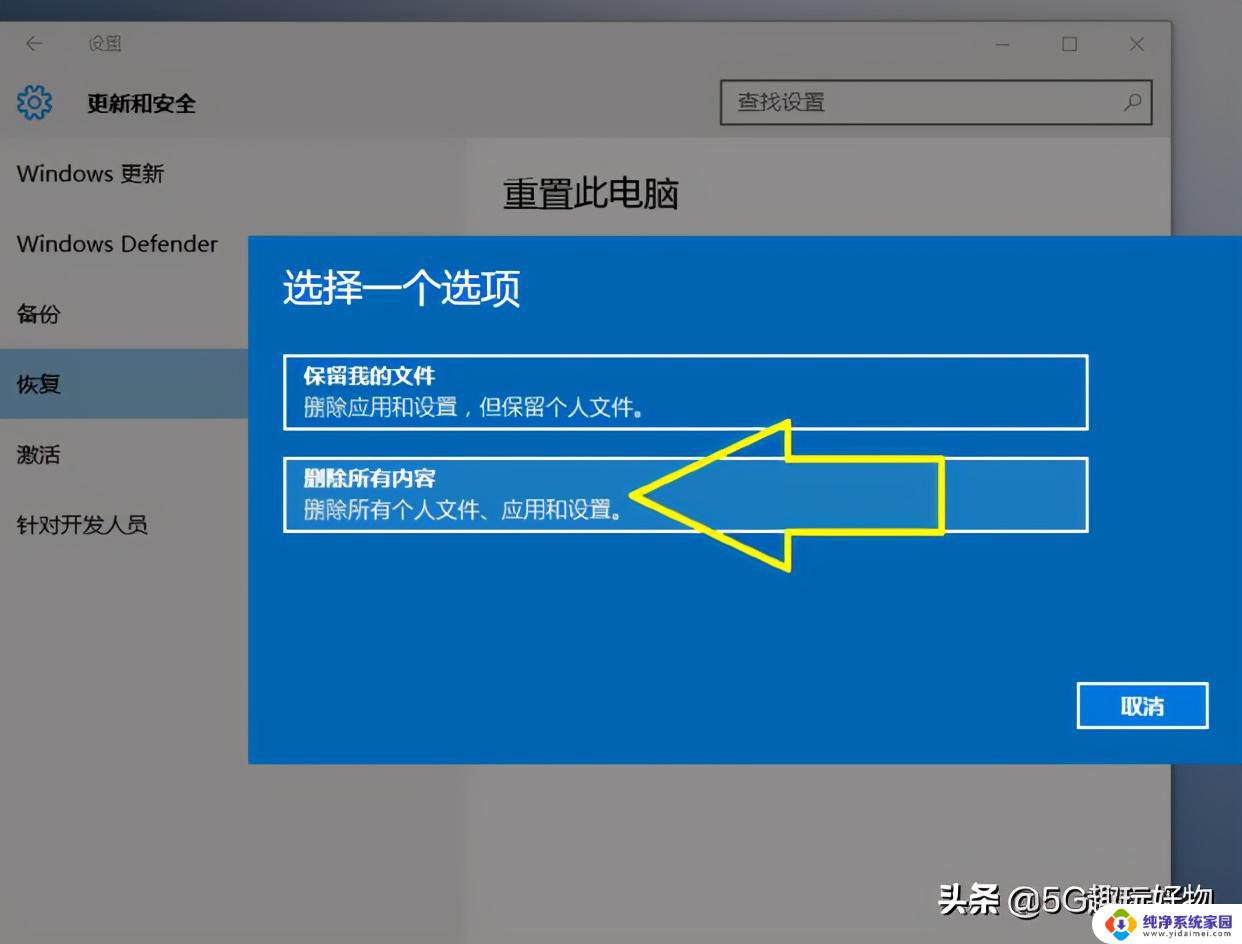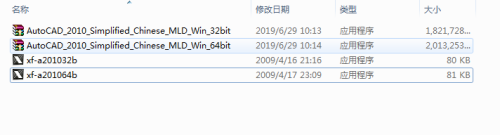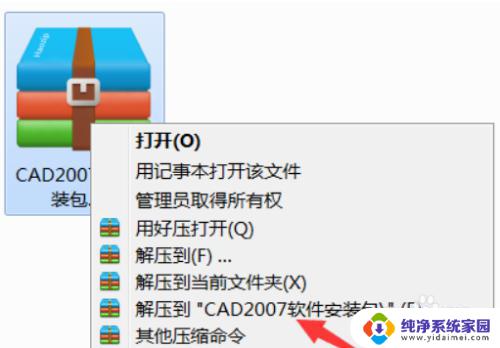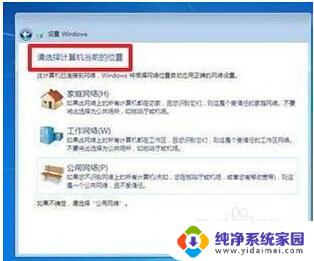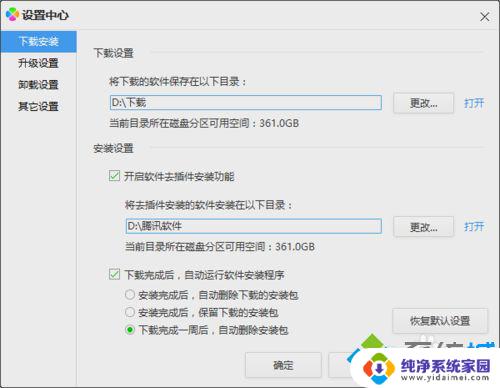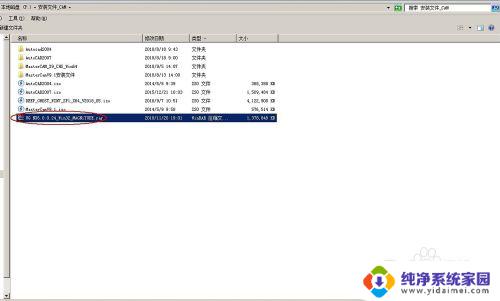gxworks2安装教程win10 Win10重新安装GXworks3步骤
在Windows 10操作系统上安装GX Works2或重新安装GX Works3可能是一项相对简单的任务,但是对于一些用户来说可能会遇到一些困难,在本文中我们将探讨在Win10系统上安装GX Works2或重新安装GX Works3的步骤,以帮助那些可能遇到困难的用户成功完成安装过程。无论您是初次安装还是重新安装,本文将为您提供详细的指导,帮助您顺利完成安装。
具体步骤:
1.退出杀毒软件;
2.如果之前安装过GXworks,或者安装后没有正常打开。卸载软件后,需要清理注册表:
1.右击“开始”按钮,选择“运行”。在打开框中输入“regedit”,回车打开注册表。
2.点击“编辑”,选择“查找”。在打开框中输入“MITSUBISHI”,勾选“项”,查找并逐一删除含有MITSUBISHI的注册表项。
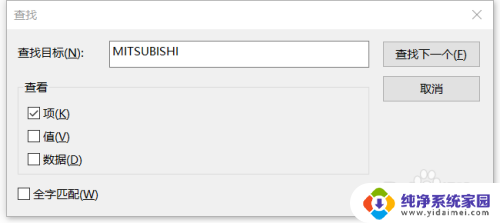
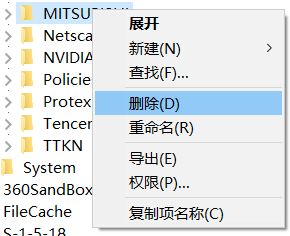
3.安装GXworks2,在下载并解压好的文件夹中找到“setup.exe”,右键“以管理员身份运行”;
(如果想安装GXworks3,也需要先装GXworks2。不然以前GXworks2创建的文件无法打开)
按提示点“下一步”即可安装完成。
以上是gxworks2在win10上的安装教程的全部内容,如果还有不清楚的地方,用户可以按照小编的方法进行操作,希望能够对大家有所帮助。